小日常如何开启习惯情境功能 设置习惯情境方法介绍
2023-04-13 337本篇文章由小编给您带来的小日常如何开启习惯情境功能和设置习惯情境方法介绍的具体内容分享。在小日常APP中,用户能够添加自己的工作学习计划,还能够制作不同的计划目标来帮助自己养成良好的生活习惯,还有特色的习惯情境功能可以开启,那么要怎么开启习惯情境功能呢?设置的方法是什么样的呢?想必大家对此都有疑问,下面就跟随小编一起来看看吧!
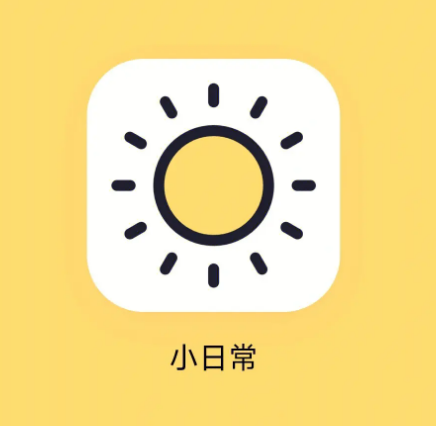
小日常设置习惯情境方法介绍
1、首先我们需要打开手机“小日常”App,小日常主界面选择下方的“更多”打开更多设置界面。
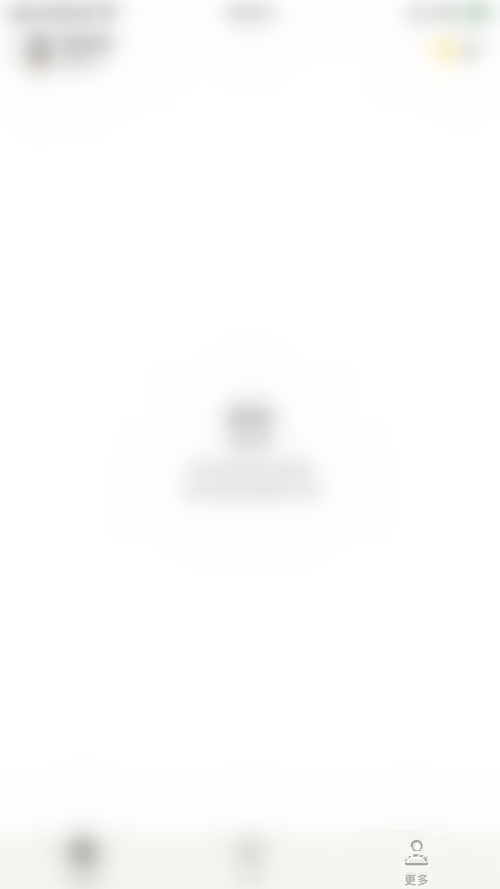
2、然后在更多设置的操作界面点击左上角的“方块”图标打开功能块管理界面。
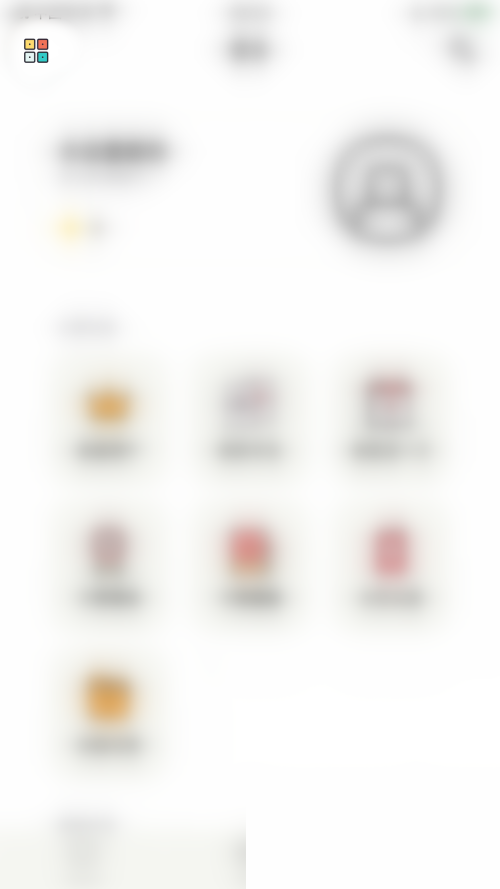
3、接着我们需要在功能块管理界面点击“习惯情境”后面的圆点。
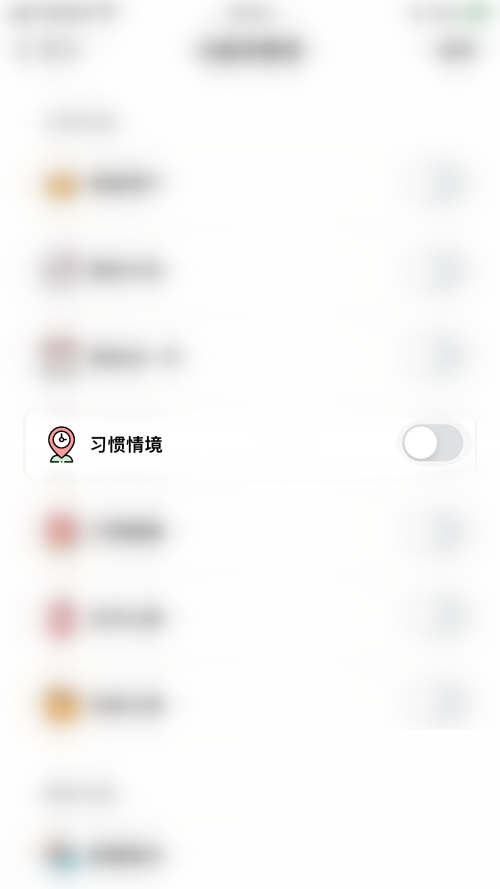
4、最后“习惯情境”后面的圆点变为绿色即可开启小日常习惯情境。
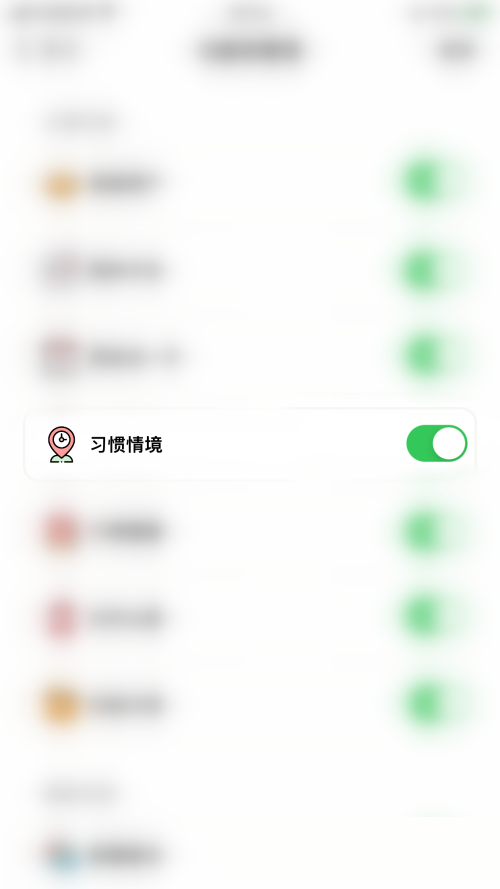
希望此次为大家所带来的小日常如何开启习惯情境功能和设置习惯情境方法介绍的内容可以为各位解决疑惑,更多资讯攻略欢迎来本站阅读!
相关资讯
查看更多最新资讯
查看更多-

- 完美万词王如何设置循环播放 开启循环播放功能流程一览
- 2023-05-31 1616
-

- 剪映如何使用镜像翻转 镜像翻转功能用法详解
- 2023-05-31 2868
-

- 时间规划局如何删除事件 删除记录事件方法介绍
- 2023-05-31 1819
-

- 腾讯会议在哪里取消会议预订 撤回预定会议流程一览
- 2023-05-31 1890
-

- 腾讯会议怎么开启会议字幕 设置会议字幕功能方法介绍
- 2023-05-31 2109
热门应用
查看更多-

- 快听小说 3.2.4
- 新闻阅读 | 83.4 MB
-

- 360漫画破解版全部免费看 1.0.0
- 漫画 | 222.73 MB
-

- 社团学姐在线观看下拉式漫画免费 1.0.0
- 漫画 | 222.73 MB
-

- 樱花漫画免费漫画在线入口页面 1.0.0
- 漫画 | 222.73 MB
-

- 亲子餐厅免费阅读 1.0.0
- 漫画 | 222.73 MB
-
 下载
下载
湘ICP备19005331号-4copyright?2018-2025
guofenkong.com 版权所有
果粉控是专业苹果设备信息查询平台
提供最新的IOS系统固件下载
相关APP应用及游戏下载,绿色无毒,下载速度快。
联系邮箱:guofenkong@163.com









